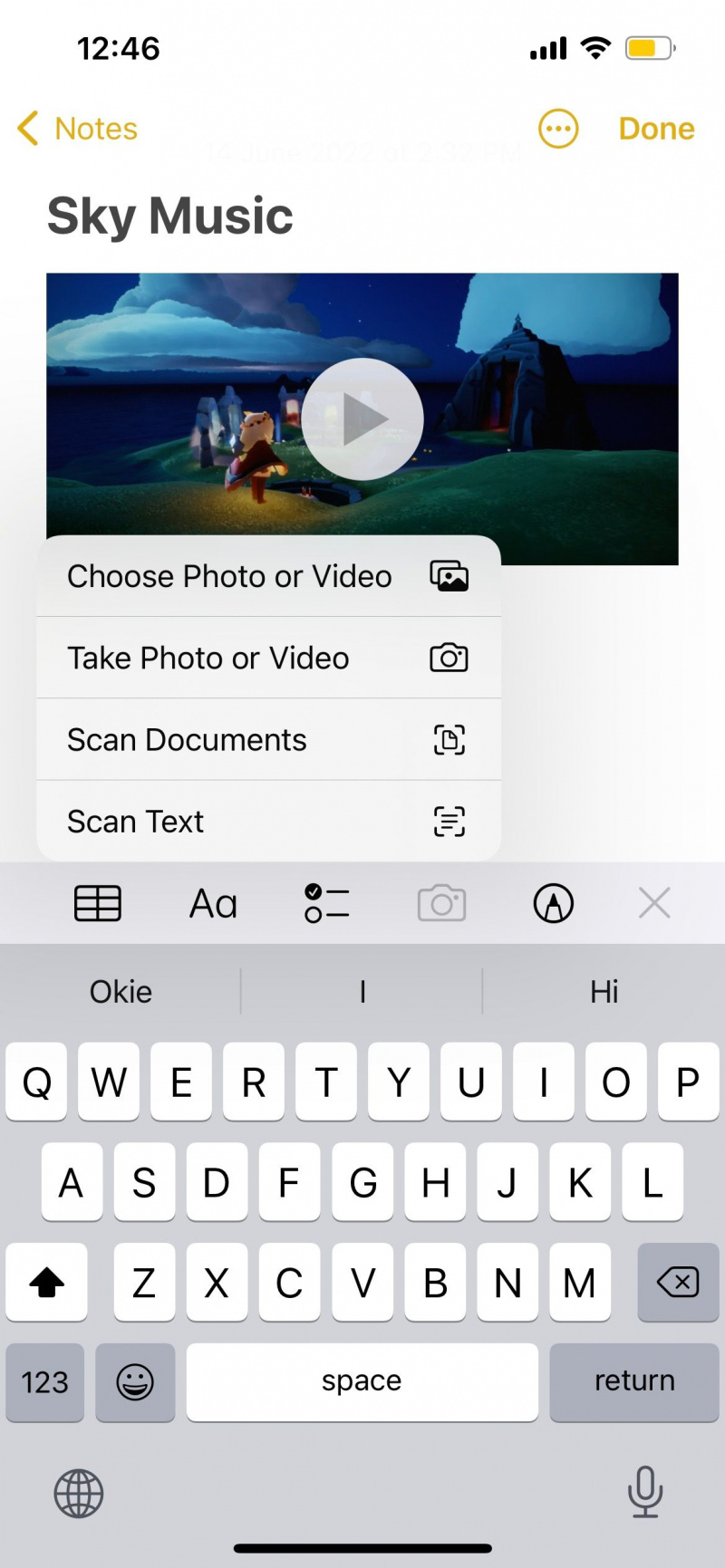మీరు భౌతిక కాగితం నుండి మీ iPhone యొక్క డిజిటల్ స్క్రీన్కి వచనాన్ని బదిలీ చేయాలనుకున్నప్పుడు, మీరు కంటెంట్ను మళ్లీ టైప్ చేస్తారా? మీ iPhone మోడల్లో అంతర్నిర్మిత టెక్స్ట్ స్కానర్ ఉంటే, మీరు ఇకపై చేయవలసిన అవసరం లేదు. కానీ అదంతా కాదు. అద్భుతమైన భాగం ఏమిటంటే, మీ ఐఫోన్ యొక్క టెక్స్ట్ స్కానర్ కేవలం వచనాన్ని డిజిటలైజ్ చేయడం కంటే చాలా ఎక్కువ చేయగలదు.
మీరు మీ iPhone యొక్క అంతర్నిర్మిత టెక్స్ట్ స్కానర్ని ఉపయోగించుకునే వివిధ మార్గాలను చూద్దాం, కాబట్టి మీరు ఎప్పుడైనా, ఎక్కడైనా ఈ ఫీచర్ని ఎలా ఉపయోగించాలో మీకు తెలుసు.
9. వచనాన్ని స్కాన్ చేయండి, చొప్పించండి మరియు కాపీ చేయండి
వచనాన్ని స్కాన్ చేయడం మరియు డిజిటలైజ్ చేయడం అనేది ఏదైనా టెక్స్ట్ స్కానర్ యొక్క ప్రాథమిక విధి. మీ ఐఫోన్లో ఈ ఫీచర్ ఉందని మీరు తెలుసుకోవడం ఇదే మొదటిసారి అయితే, తెలుసుకోవడానికి మా గైడ్ని తనిఖీ చేయాలని మేము సిఫార్సు చేస్తున్నాము మీ iPhone యొక్క టెక్స్ట్ స్కానర్ను ఎలా ఉపయోగించాలి ప్రధమ.
వచనాన్ని చొప్పించడానికి లేదా కాపీ చేయడానికి స్కాన్ చేస్తున్నప్పుడు, మీరు ఎల్లప్పుడూ నొక్కాలి వచనాన్ని స్కాన్ చేయండి నొక్కే ముందు స్కానింగ్ విండోలో బటన్ చొప్పించు , ముఖ్యంగా గమనికలు మరియు సందేశాలు వంటి యాప్లలో. ఇది మీకు కావలసిన వచనం ముందుగా సంగ్రహించబడిందని నిర్ధారిస్తుంది. మీరు నిజంగా డిజిటైజ్ చేయాలనుకుంటున్న నిర్దిష్ట వాక్యాలను హైలైట్ చేయడానికి మీరు కొనసాగవచ్చు.
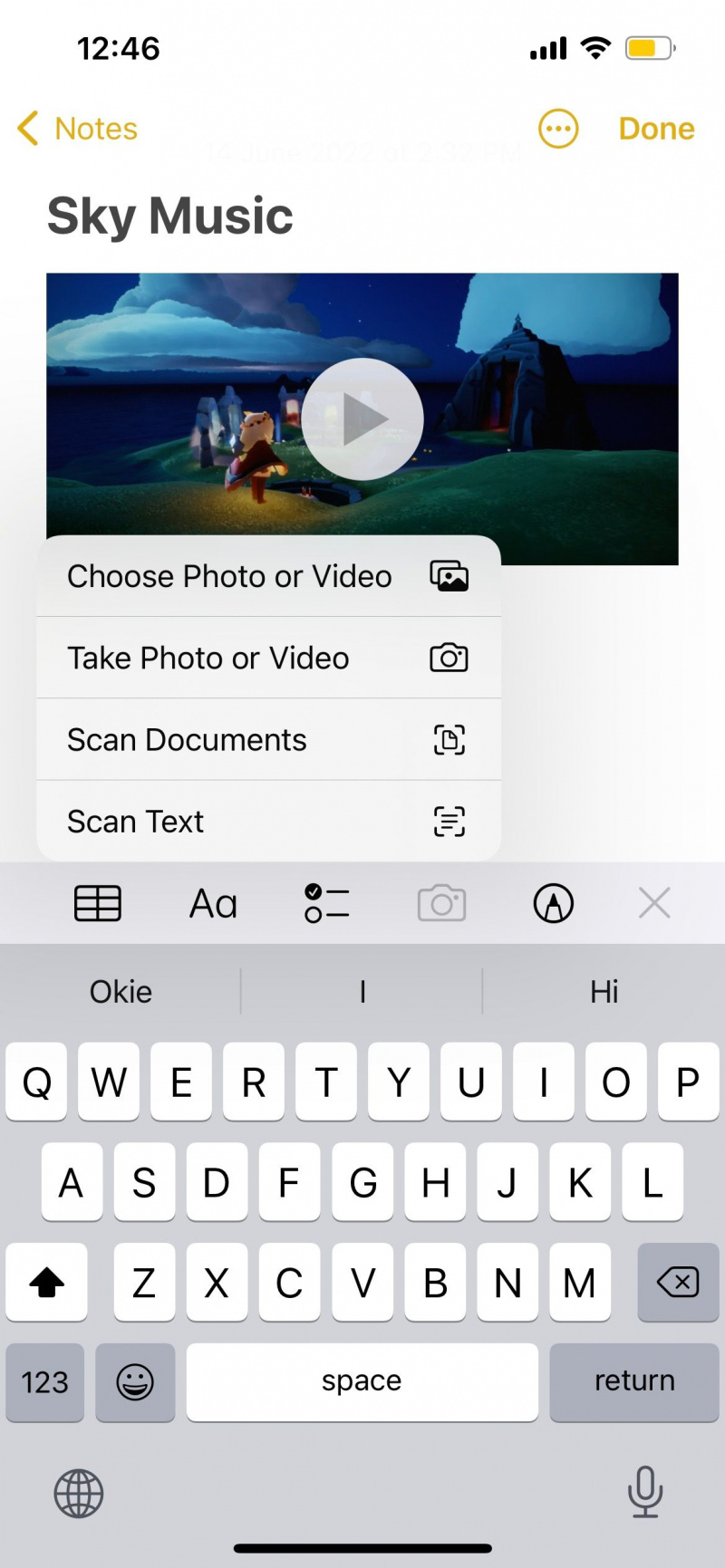
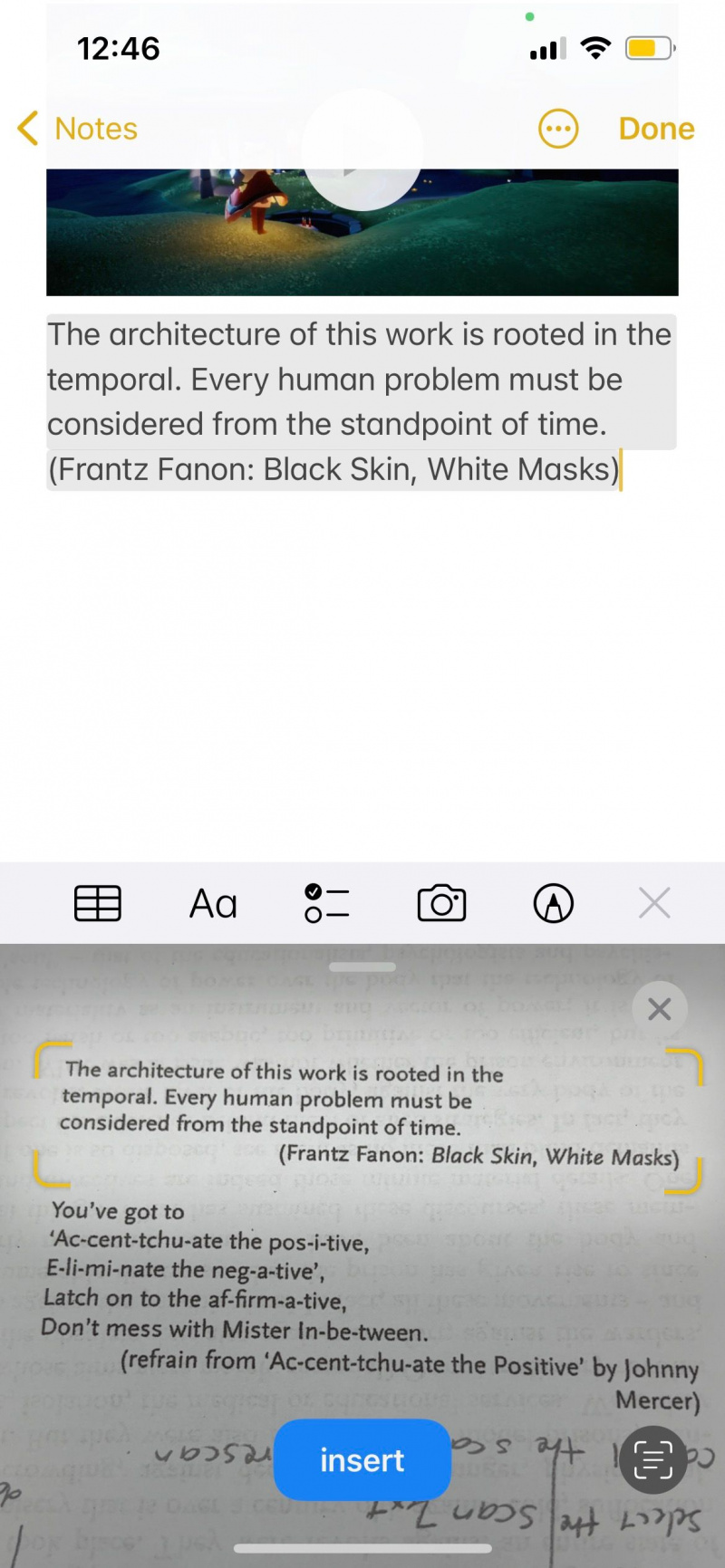
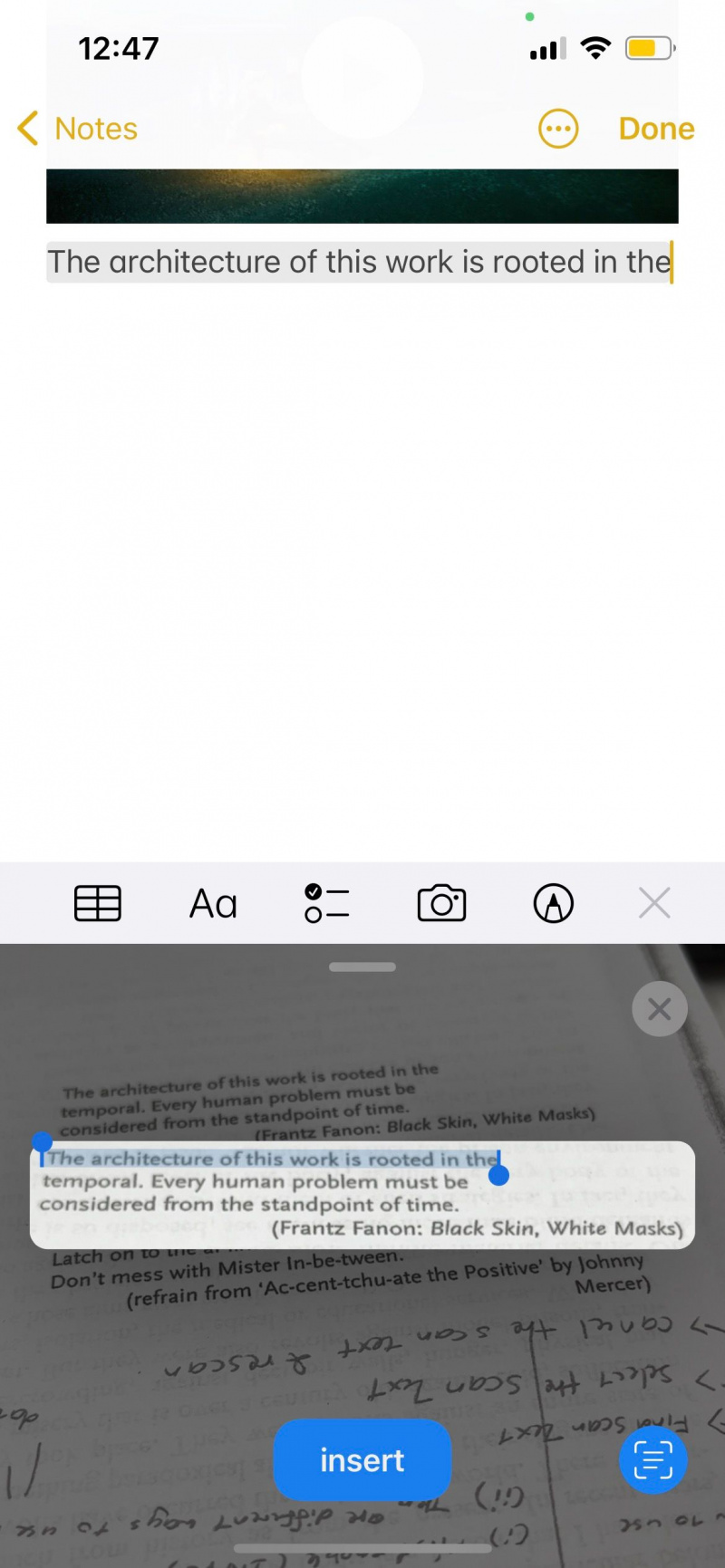
8. వచనాన్ని అనువదించండి
ఇప్పటికే ఒక మార్గం ఉంది మీ iPhoneతో మాట్లాడే సంభాషణను అనువదించండి , కానీ వ్రాసిన పదాల సంగతేంటి? మీరు విదేశాలకు వెళ్లి జపనీస్ లేదా చైనీస్ రెస్టారెంట్ను సందర్శిస్తే, మెను పూర్తిగా స్థానిక భాషలో ముద్రించబడిందని మీరు కనుగొనవచ్చు.
సాధారణ టీవీ చేయని స్మార్ట్ టీవీ ఏమి చేస్తుంది
వెయిటర్ని పిలవడానికి బదులు లేదా ఆ పరిస్థితిలో మీకు ట్రావెల్-కమ్-ట్రాన్స్లేటర్ బడ్డీ ఉంటారని ఆశించే బదులు, మీరు మీ ఐఫోన్ కెమెరాను మెను వద్ద సూచించాలి. పదాలు పసుపు ఫ్రేమ్లో ఉన్న తర్వాత, నొక్కండి వచనాన్ని స్కాన్ చేయండి బటన్. ఆపై, వచనాన్ని హైలైట్ చేయడానికి నొక్కండి. సందర్భ మెనులో, మరిన్ని ఎంపికల కోసం బాణాన్ని నొక్కండి. ఎంచుకోండి అనువదించు మీకు నచ్చిన భాషలోకి పదాలను అనువదించడానికి.
ఇది డిజిటల్ మెనూ అయితే, మీరు మీ iPhone స్క్రీన్ యొక్క స్క్రీన్షాట్ని తీసుకొని, దీనిలోని చిత్రాన్ని యాక్సెస్ చేయవచ్చు ఫోటోలు అనువదించడానికి అనువర్తనం.
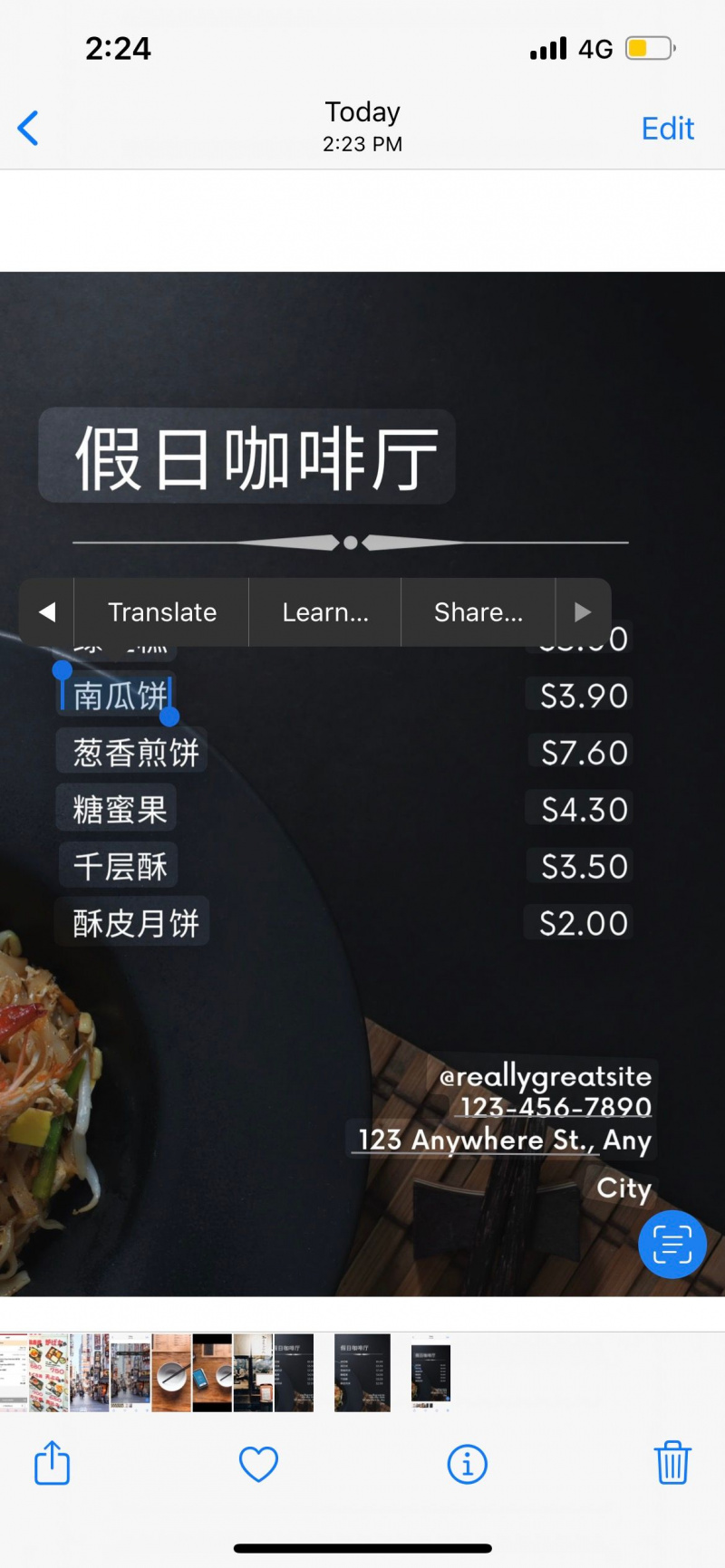
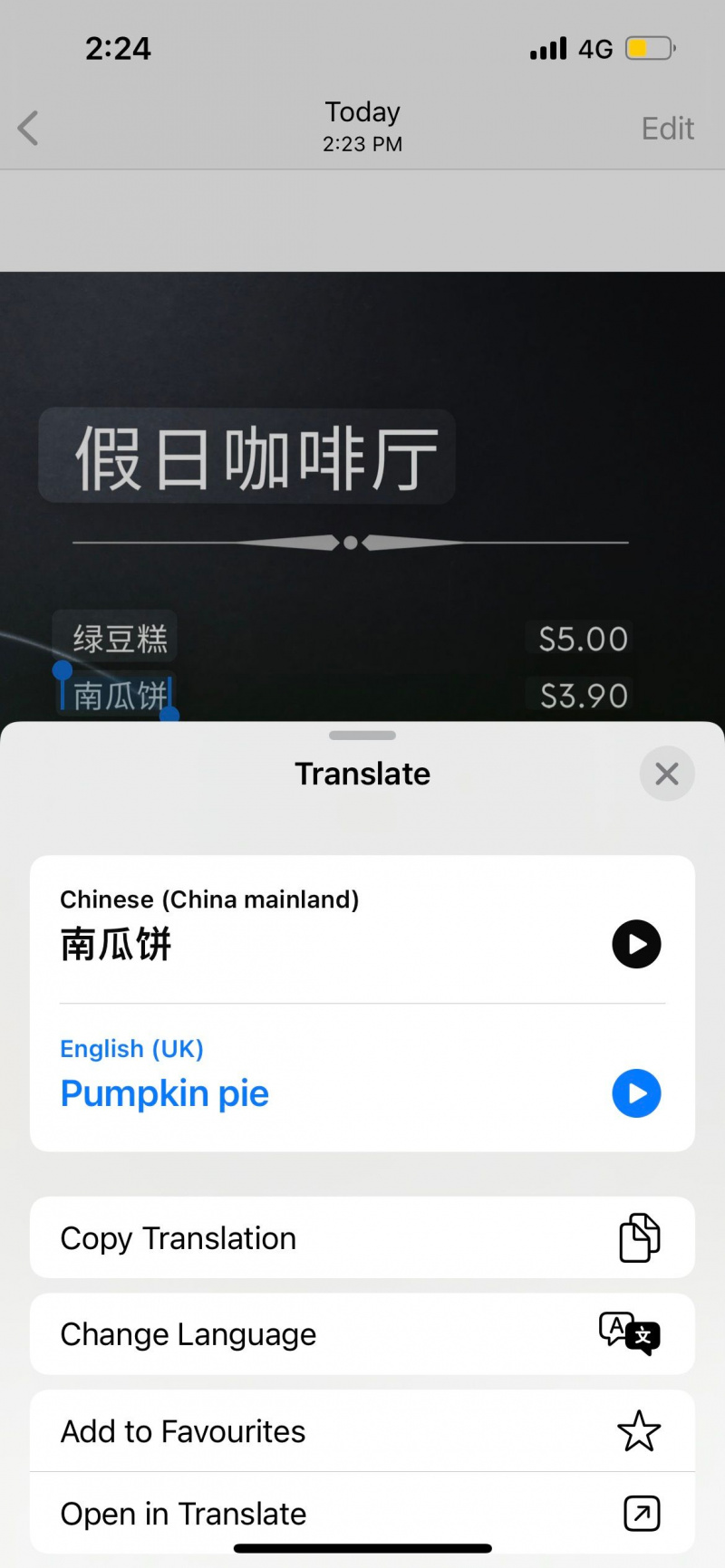
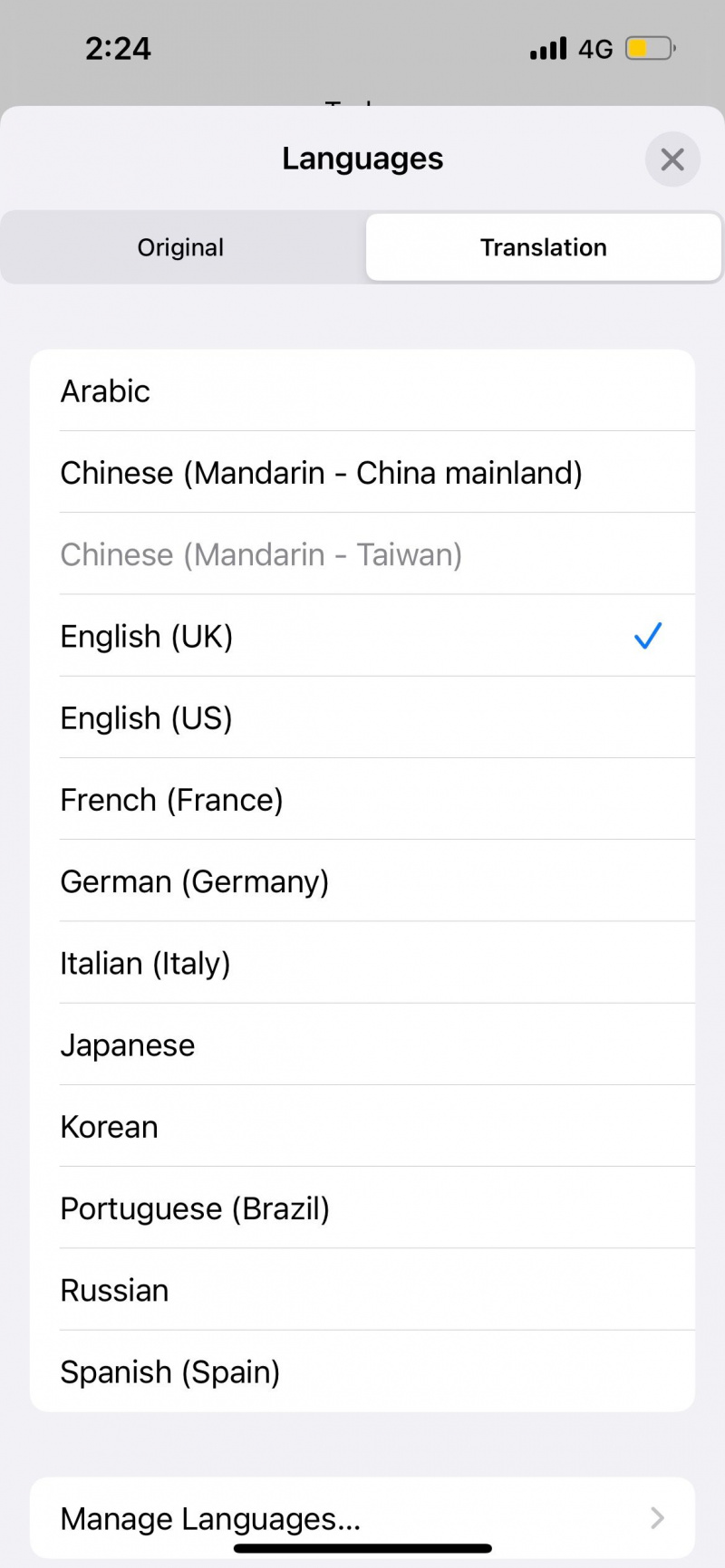
7. మీ స్కాన్ చేసిన వచనాన్ని భాగస్వామ్యం చేయండి
ఇన్వాయిస్ కోసం మీరు కొన్ని పేర్లు మరియు బ్యాంక్ ఖాతా నంబర్ల స్క్రీన్షాట్ని కలిగి ఉన్నారని మరియు వాటిని సహోద్యోగికి పంపాలని అనుకుందాం. అయితే, సమాచారాన్ని మళ్లీ టైప్ చేసే ప్రక్రియ మానవ తప్పిదానికి గురయ్యే అవకాశం ఉంది. సమయాన్ని ఆదా చేయడానికి మరియు ఖచ్చితత్వాన్ని నిర్ధారించడానికి, వచనాన్ని స్కాన్ చేయడానికి మీ iPhone కెమెరాను ఉపయోగించండి.
కొట్టండి వచనాన్ని స్కాన్ చేయండి బటన్, సంబంధిత పేర్లు మరియు సంఖ్యలను హైలైట్ చేసి, ఎంచుకోండి షేర్ చేయండి సందర్భ మెను నుండి. ఇది తెరుస్తుంది షేర్ షీట్ . ఇక్కడ నుండి, మీరు మీ సమాచారాన్ని పంపడానికి ఇటీవలి పరిచయాన్ని లేదా తగిన మెసేజింగ్ యాప్ని ఎంచుకోవచ్చు.
షేర్ షీట్ గురించి మంచి అవగాహన పొందడానికి, మీరు దీన్ని సూచించవచ్చు మీ iPhoneలో షేర్ షీట్ని ఎలా ఉపయోగించాలి మరియు అనుకూలీకరించాలి .
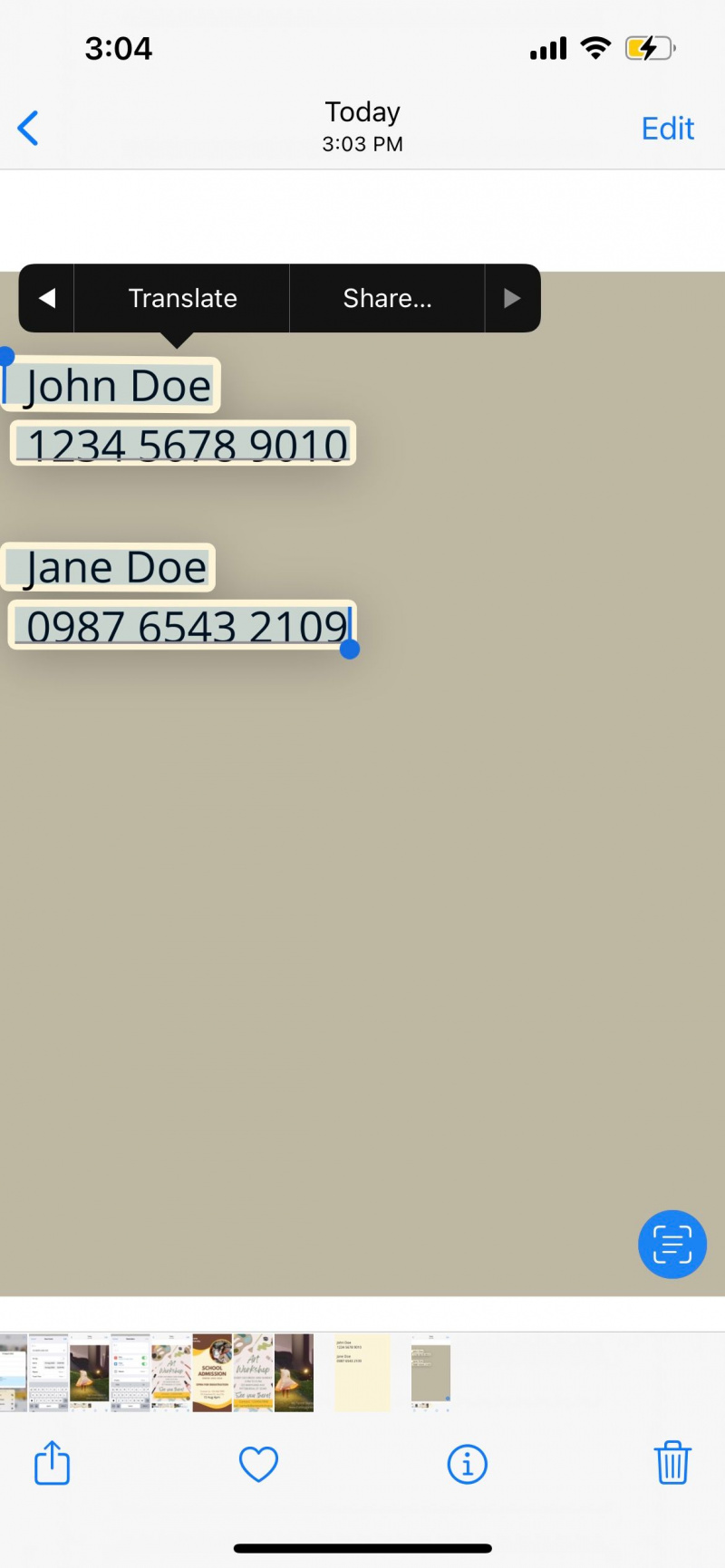
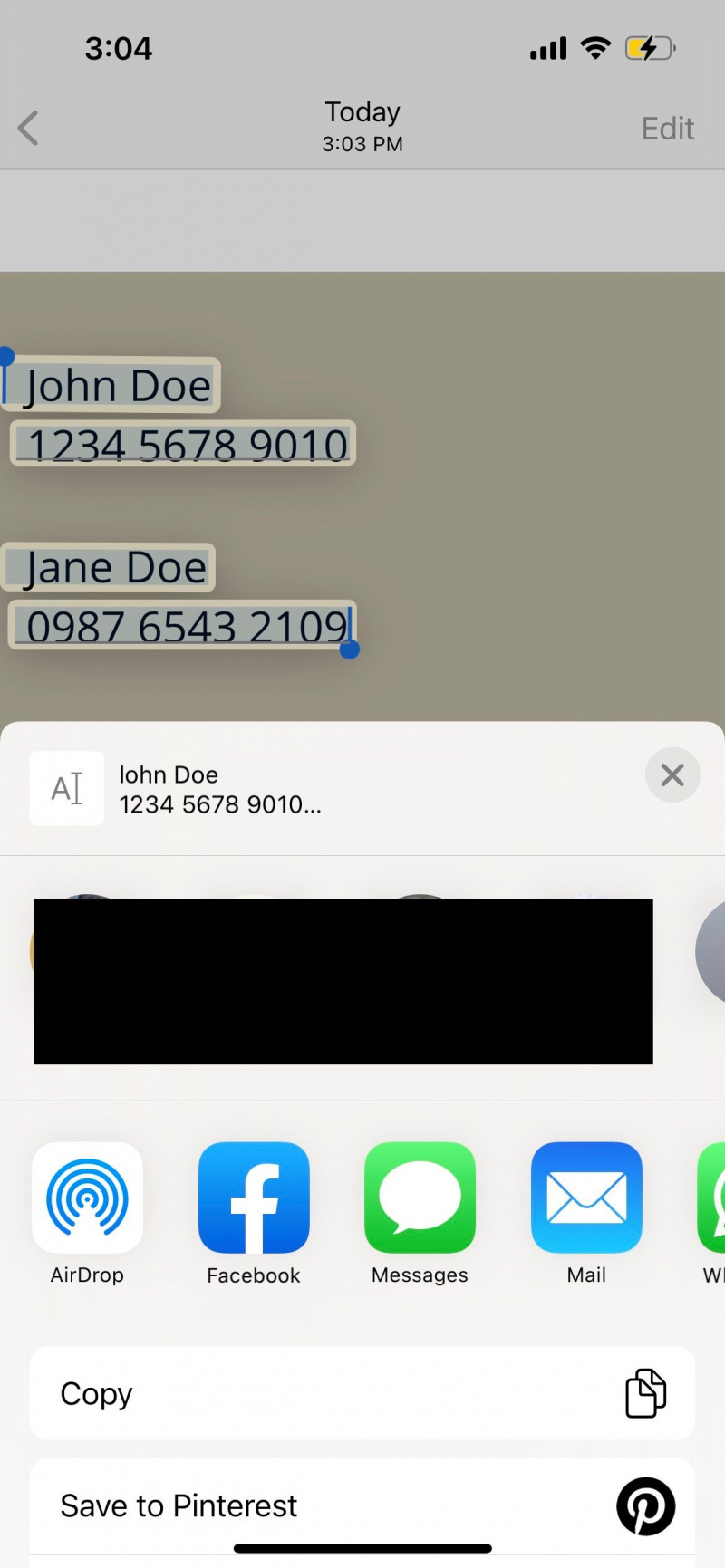
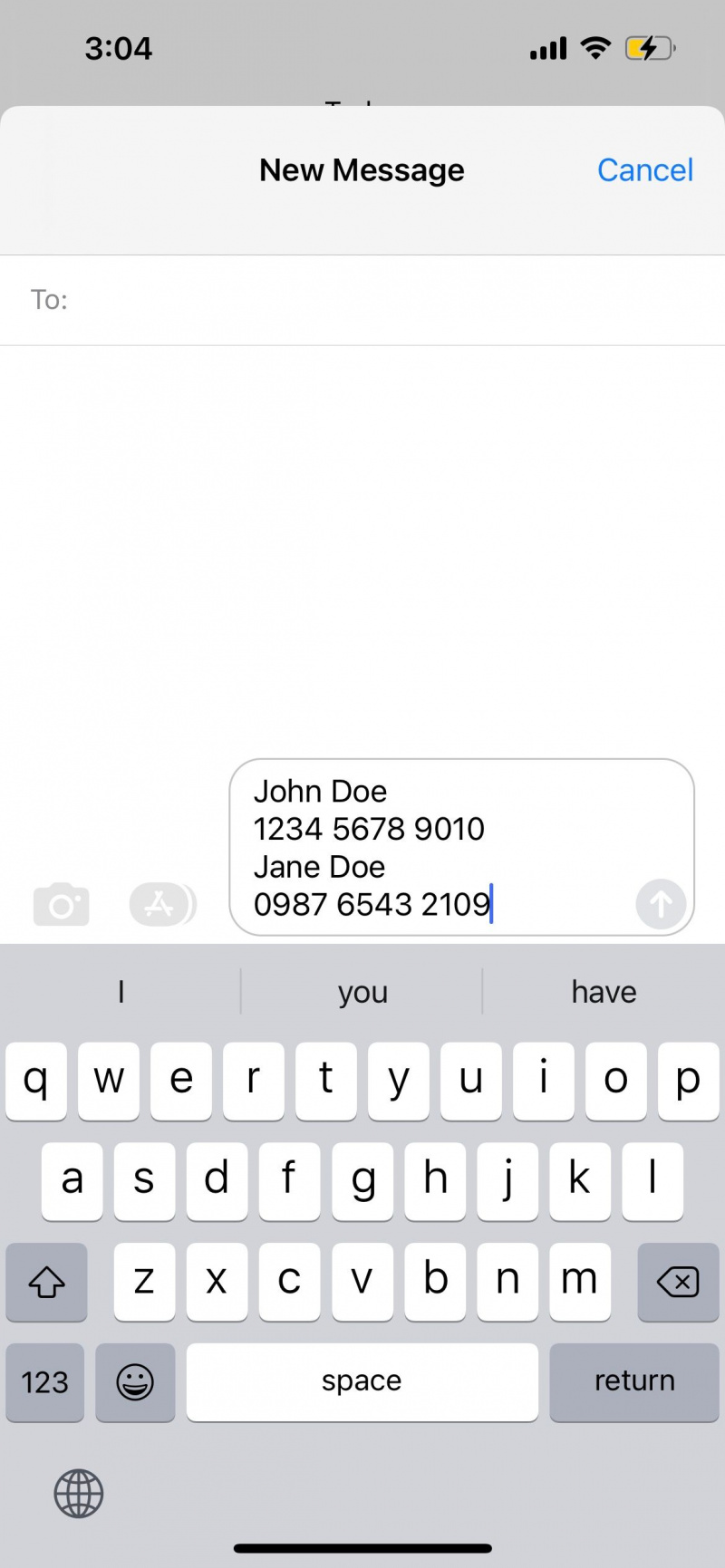
6. నిర్వచనాలు మరియు ఇతర ఇంటర్నెట్ శోధన ఫలితాలను పొందండి
స్కాన్ చేసిన వచనం కోసం, సందర్భ మెనులో అందుబాటులో ఉన్న మరొక ఎంపిక లుక్ అప్. ఉదాహరణకు, మీరు 'పిల్లి' వంటి స్కాన్ చేసిన పదాన్ని నొక్కి, ఎంచుకుంటే పైకి చూడు , మీ iPhone పదం యొక్క నిఘంటువు నిర్వచనాలు మరియు ఇతర సంబంధిత శోధన ఫలితాలను పొందుతుంది.
అందించిన సమాచారం సరిపోకపోతే, మీరు ఎంచుకోవచ్చు వెబ్లో శోధించండి . మీ iPhone స్వయంచాలకంగా Safariని ప్రారంభిస్తుంది మరియు ఎంచుకున్న వచనం కోసం మరిన్ని శోధన ఫలితాలను లోడ్ చేస్తుంది.
ఉపయోగించడం ద్వార పైకి చూడు , మీరు అక్షరక్రమాన్ని మళ్లీ టైప్ చేయకుండా లేదా రెండుసార్లు తనిఖీ చేయకుండా, తెలియని పదాల అర్థాన్ని మరియు వాటి సంబంధిత ప్రశ్నలను త్వరగా పొందవచ్చు.
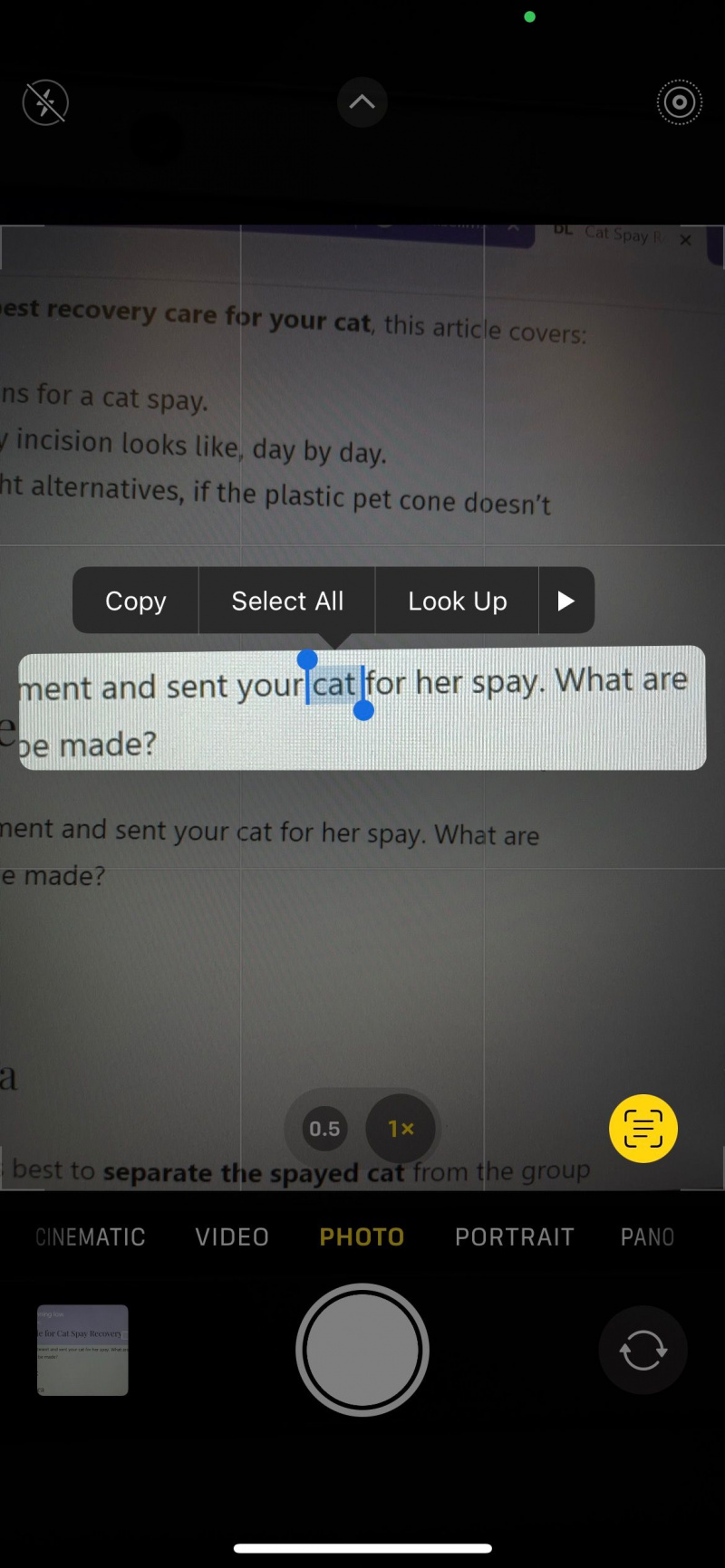
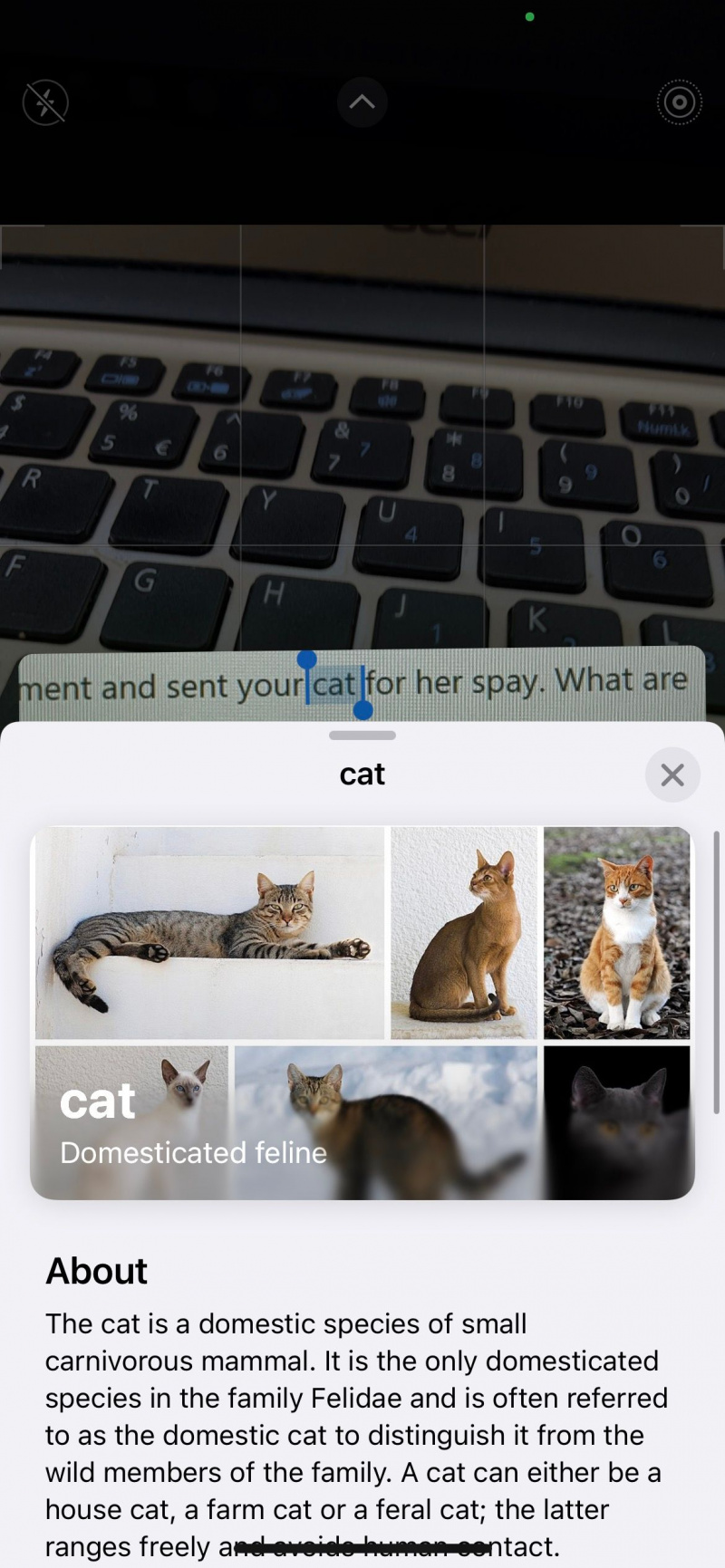
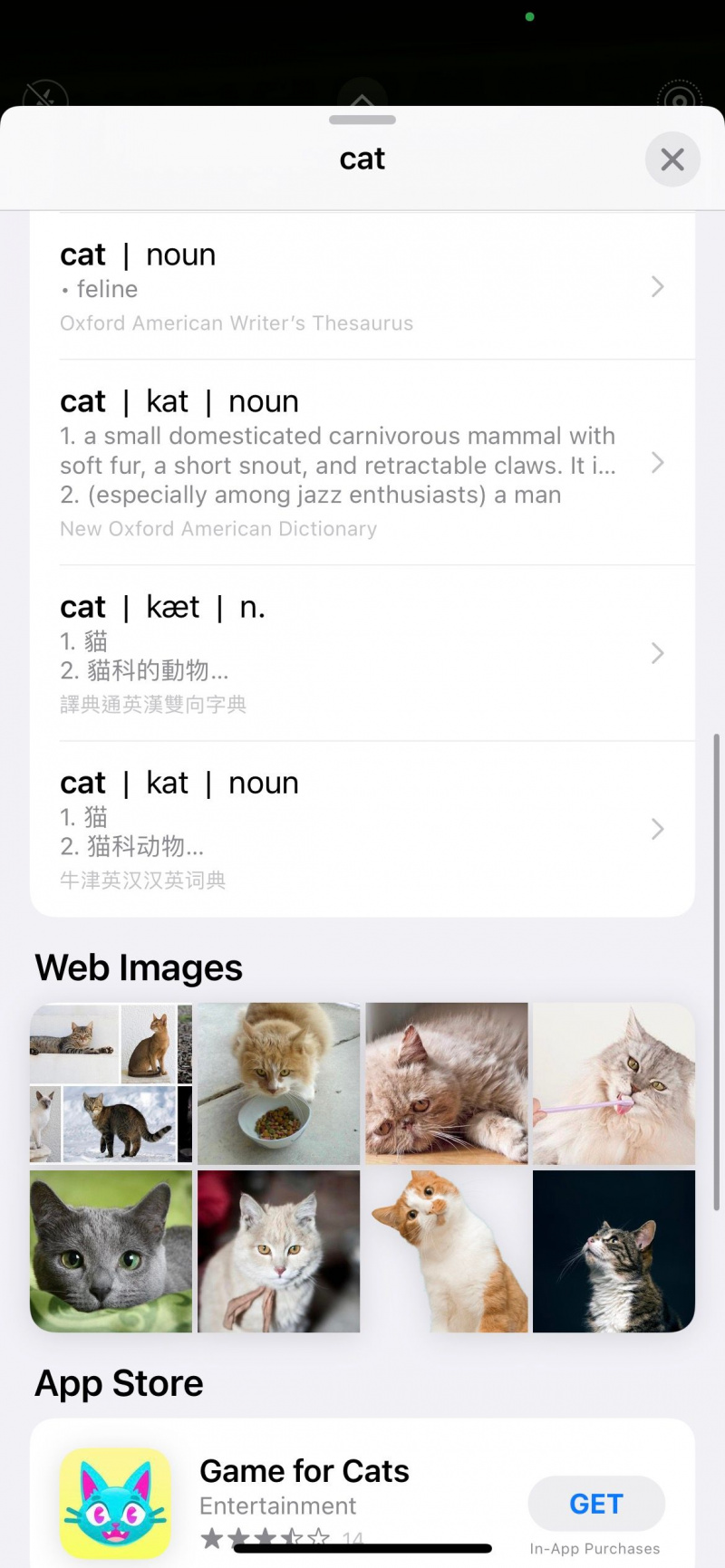
5. మీ iPhone స్క్రీన్పై QR కోడ్లను స్కాన్ చేయండి
QR కోడ్లను స్కాన్ చేయడానికి మీరు మీ iPhone కెమెరాను ఉపయోగించవచ్చని మీకు ఇప్పటికే తెలిసి ఉండవచ్చు. అయితే QR కోడ్ మీ ఐఫోన్ స్క్రీన్పై ఒక చిత్రం అయితే? ఇక్కడే మీ ఐఫోన్ టెక్స్ట్ స్కానర్ ఉపయోగపడుతుంది.
మొదట, చిత్రాన్ని సేవ్ చేయండి లేదా మీ ఐఫోన్ స్క్రీన్ స్క్రీన్ షాట్ తీసుకోండి . తరువాత, లోని చిత్రాన్ని యాక్సెస్ చేయండి ఫోటోలు యాప్ మరియు నొక్కండి వచనాన్ని స్కాన్ చేయండి బటన్. QR కోడ్పై నొక్కండి మరియు ఎంచుకోండి Safariలో తెరవండి పేజీకి దారి మళ్లించాలి.
4. ఎవరికైనా సందేశం పంపండి, కాల్ చేయండి లేదా ఇమెయిల్ చేయండి
QR కోడ్లతో పాటు, మీ iPhone యొక్క టెక్స్ట్ స్కానర్ ఫోన్ నంబర్లు మరియు ఇమెయిల్ చిరునామాల వంటి ఇతర రకాల టెక్స్ట్లను గుర్తించగలదు. ఉదాహరణకు, మీరు వారాంతపు వర్క్షాప్ గురించి కరపత్రాన్ని అందుకున్నారని అనుకుందాం. కరపత్రంలో నిర్వాహకుని ఫోన్ నంబర్ మరియు ఇమెయిల్ ఉంటుంది.
స్కాన్ చేసిన తర్వాత, ఫోన్ నంబర్ను ఎక్కువసేపు నొక్కితే వ్యక్తికి కాల్ చేయడానికి, మెసేజ్ చేయడానికి మరియు FaceTime చేయడానికి మీకు ఎంపిక లభిస్తుంది. ఇమెయిల్ చిరునామాపై నొక్కడం ద్వారా మీ ఐఫోన్లో మెయిల్ యాప్ ప్రారంభించబడుతుంది.
చిట్కాగా, మీ ఐఫోన్ కెమెరాను భౌతిక వచనంపై ఉంచడం వలన మీ కంటెంట్ని ఖచ్చితంగా ఫ్రేమ్ చేయకపోతే, మొత్తం కాగితం చిత్రాన్ని తీయడం చాలా వేగంగా ఉంటుంది. అప్పుడు, ఉపయోగించండి వచనాన్ని స్కాన్ చేయండి మీకు కావలసిన నిర్దిష్ట వచనాన్ని గుర్తించి, దానిపై నొక్కండి.

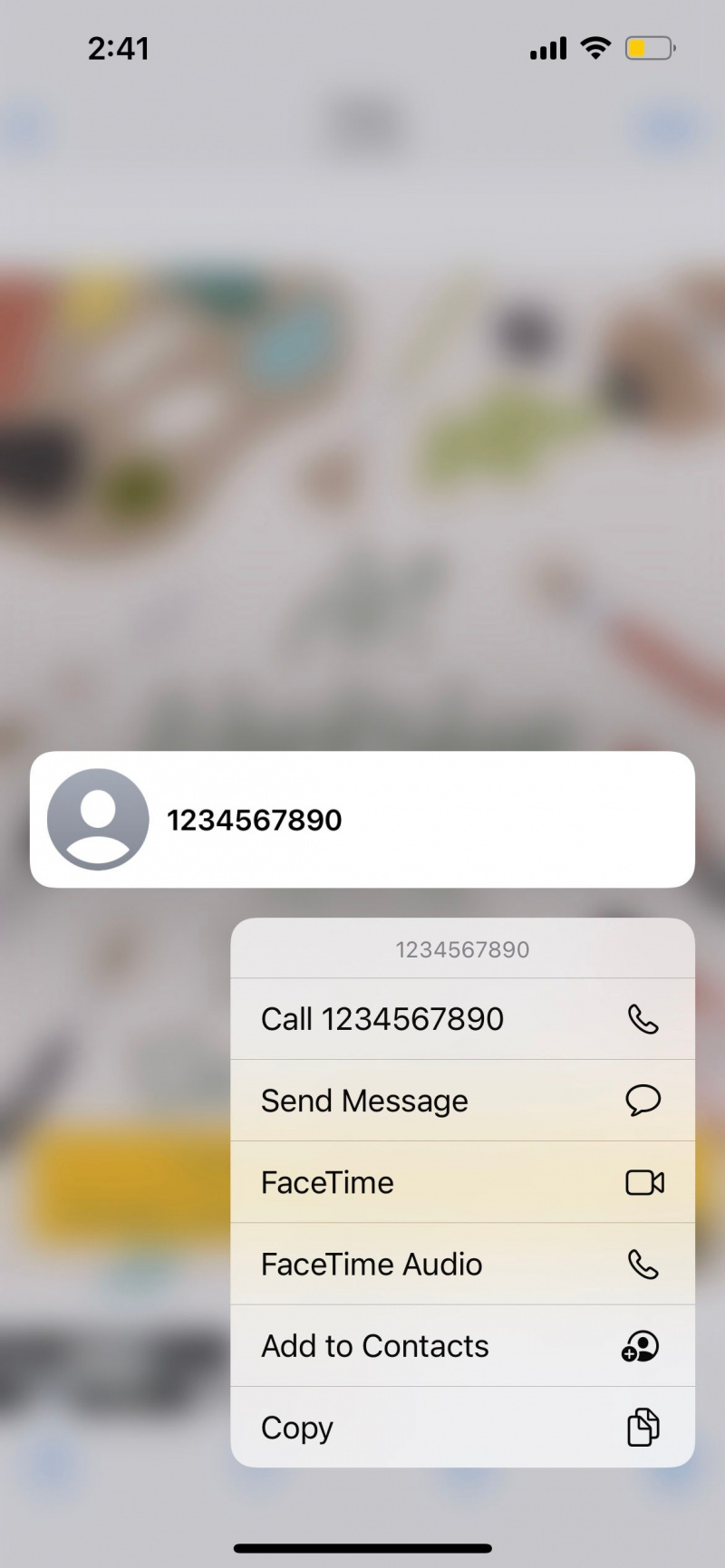
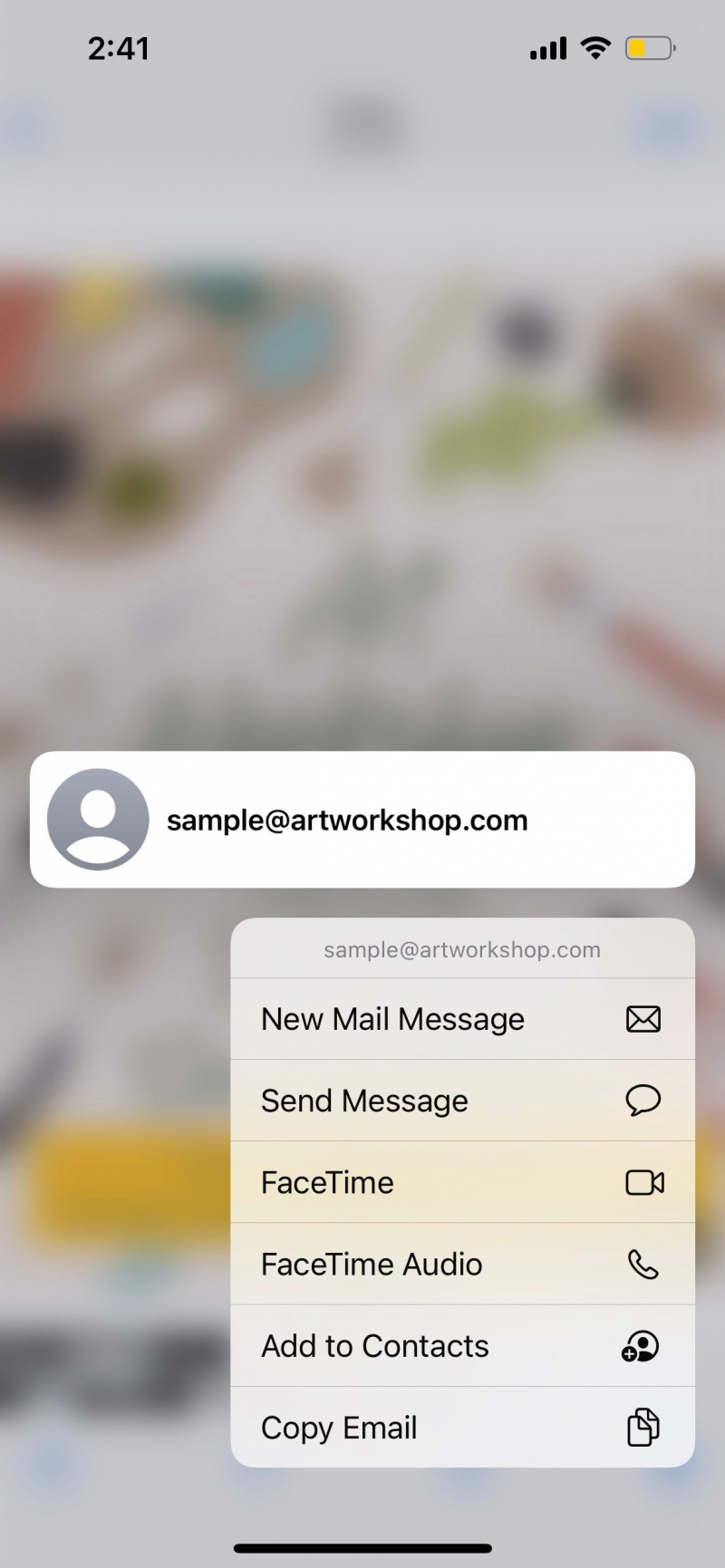
3. స్థానాన్ని కనుగొని ప్రివ్యూ చేయండి
కరపత్రాల ఉదాహరణను మళ్లీ ఉపయోగిస్తాము. Google మ్యాప్స్లోని సెర్చ్ బార్లో చిరునామాను మళ్లీ టైప్ చేయడం చాలా మంది వ్యక్తుల మొదటి ప్రవృత్తి. కానీ మీరు ఇప్పటికే కరపత్రం యొక్క చిత్రాన్ని తీసినట్లయితే, మీ ఐఫోన్ యొక్క టెక్స్ట్ స్కానర్ దానిని సాధారణ టెక్స్ట్ నుండి కూడా వేరు చేయగలదు కాబట్టి చిరునామాపై ఎక్కువసేపు నొక్కడం చాలా వేగంగా ఉంటుంది.
మీకు వంటి ఎంపికలు అందించబడతాయి దిశలను పొందండి మరియు మ్యాప్స్లో తెరవండి . మీరు స్థానం మరియు దాని పరిసరాల యొక్క శీఘ్ర పరిదృశ్యాన్ని కూడా చూడవచ్చు. వాస్తవానికి, మీరు చిరునామాను కాపీ చేసి ఇతర వ్యక్తులతో పంచుకోవడానికి కూడా ఎంచుకోవచ్చు.

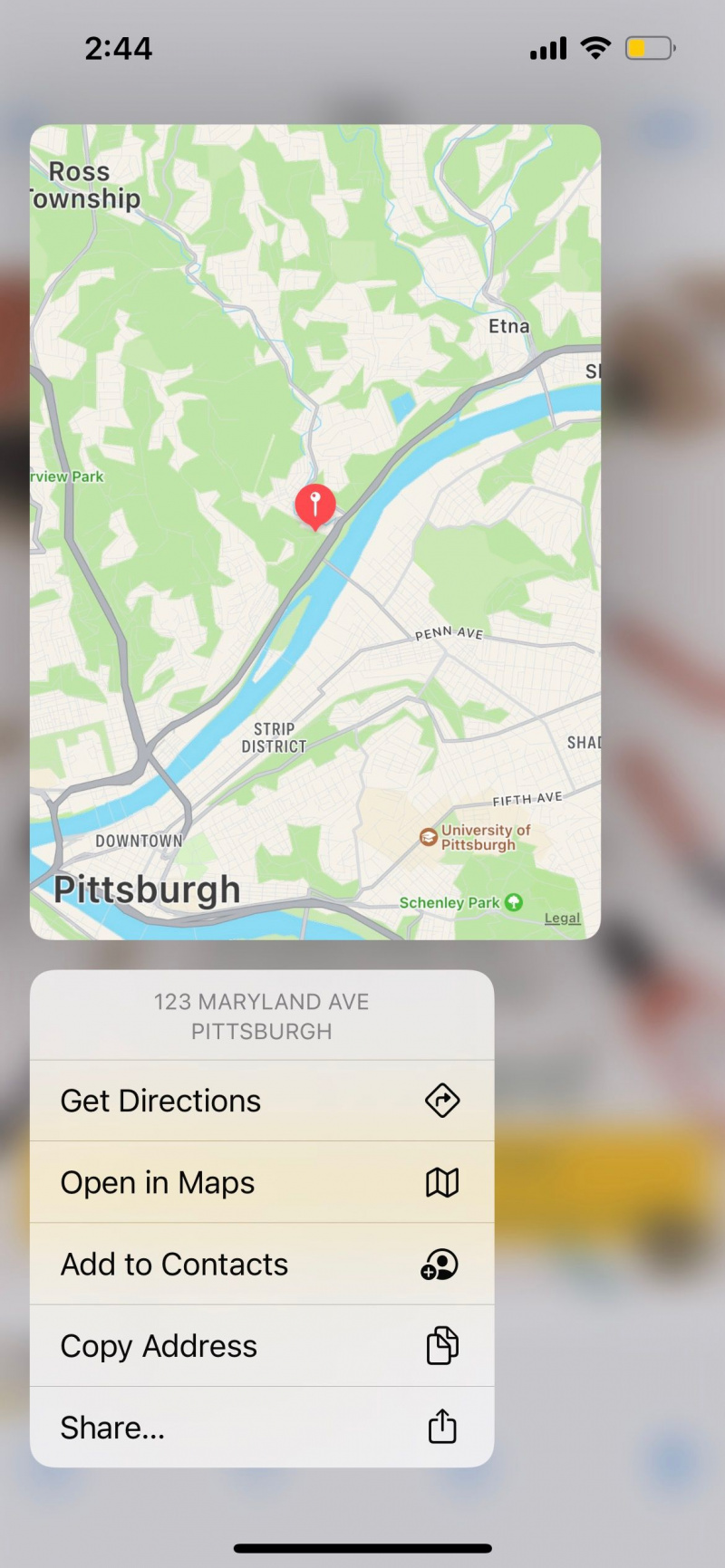
2. వెబ్సైట్ను సందర్శించండి
మీ iPhone యొక్క టెక్స్ట్ స్కానర్ URLలను కూడా గుర్తించగలదు. వెబ్ చిరునామాపై నొక్కడం వలన మీ వెబ్ బ్రౌజర్ స్వయంచాలకంగా ప్రారంభించబడుతుంది మరియు వెబ్సైట్ లోడ్ అవుతుంది. మీకు ప్రివ్యూ కావాలంటే, వెబ్ అడ్రస్పై ఎక్కువసేపు నొక్కితే ట్రిక్ అవుతుంది. మీరు అలా చేస్తున్నప్పుడు, కనిపించే సందర్భ మెను తదుపరి సూచన కోసం మీ పఠన జాబితాకు వెబ్పేజీని జోడించడానికి మిమ్మల్ని అనుమతిస్తుంది.
URLలను తప్పుగా టైప్ చేసి, అనుమానాస్పద వెబ్పేజీల్లోకి ప్రవేశించడానికి ఇష్టపడే మనలో, ఈ సహాయక ఫంక్షన్ మమ్మల్ని వెంటనే సరైన స్థానానికి తీసుకువెళుతుంది.

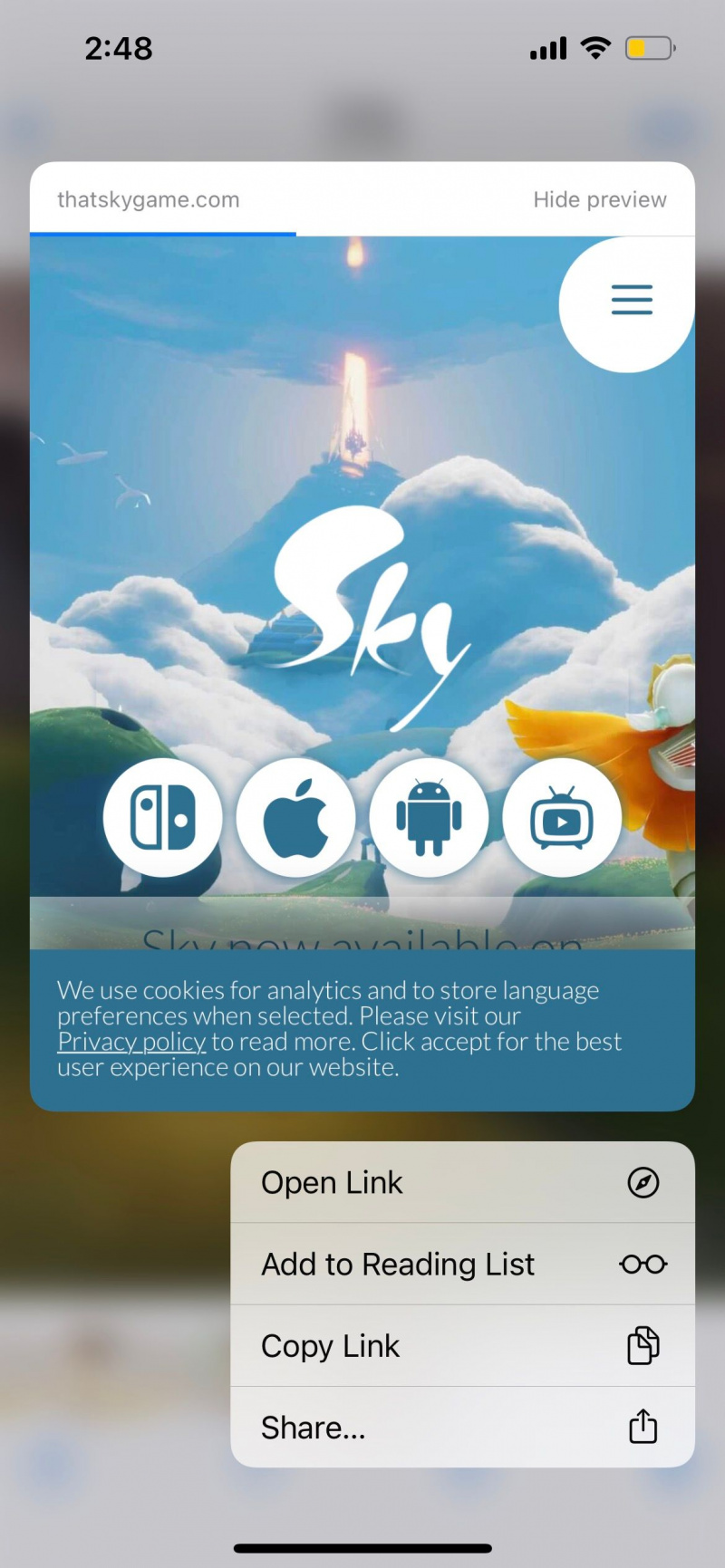
1. రిమైండర్ లేదా క్యాలెండర్ ఈవెంట్ను సృష్టించండి
తేదీ మరియు సమయ సమాచారాన్ని కలిగి ఉన్న టెక్స్ట్పై ఎక్కువసేపు నొక్కడం ద్వారా, మీ iPhone యొక్క టెక్స్ట్ స్కానర్ మీకు సులభంగా రిమైండర్ని సృష్టించడానికి లేదా మీ iPhone క్యాలెండర్కు ఈవెంట్ను జోడించండి . చిత్రం చిరునామాను కలిగి ఉంటే, మీ iPhone కూడా అందించిన సమాచారాన్ని పూరించడానికి ఉపయోగిస్తుంది స్థానం సొంతంగా ఫీల్డ్.
ఒక గీతను తిరిగి పొందడం ఎలా
మీ ఇతర బాధ్యతలకు కార్యాచరణ ఎలా సరిపోతుందో మీరు చూడాలనుకుంటే, ఎంచుకోండి క్యాలెండర్లో చూపించు మీ నెల షెడ్యూల్ యొక్క అవలోకనాన్ని కలిగి ఉండటానికి.
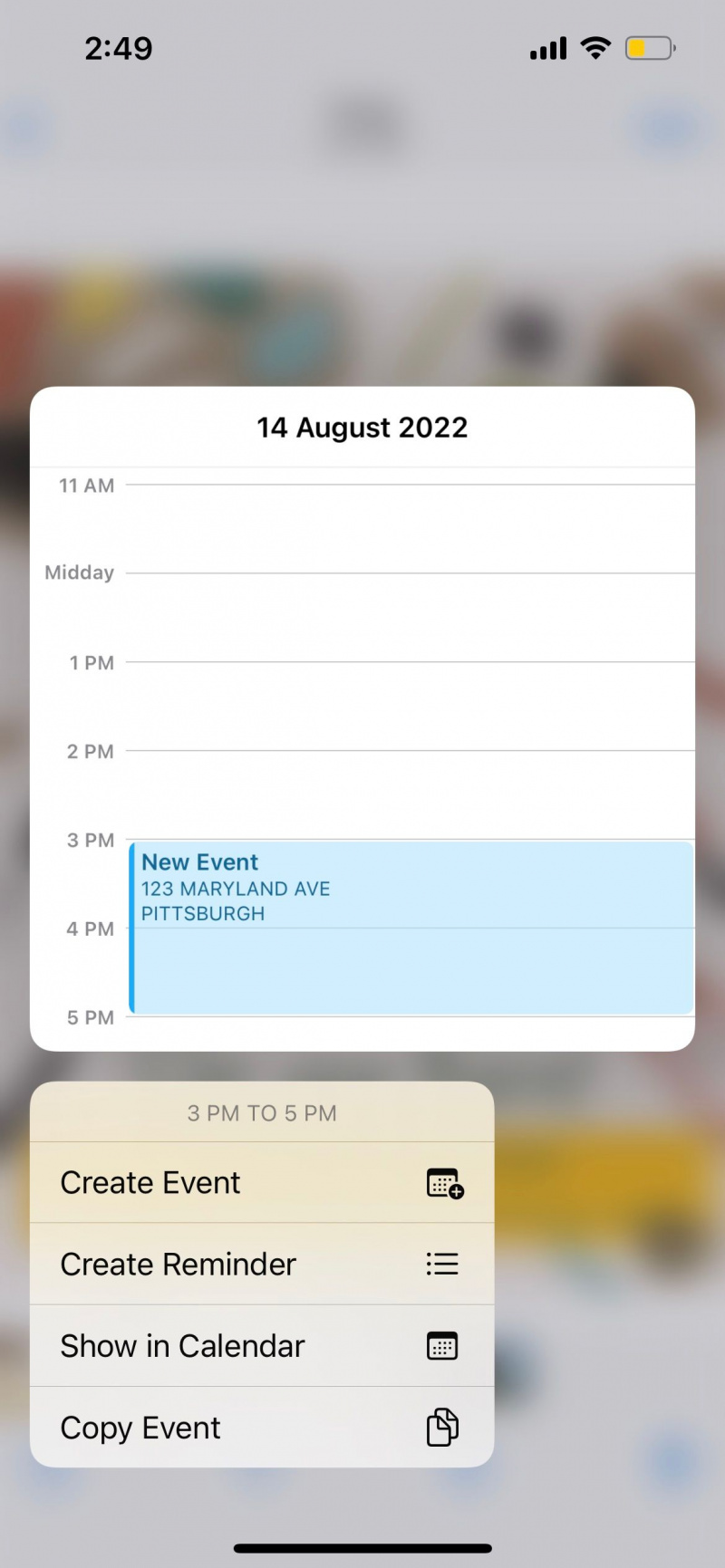
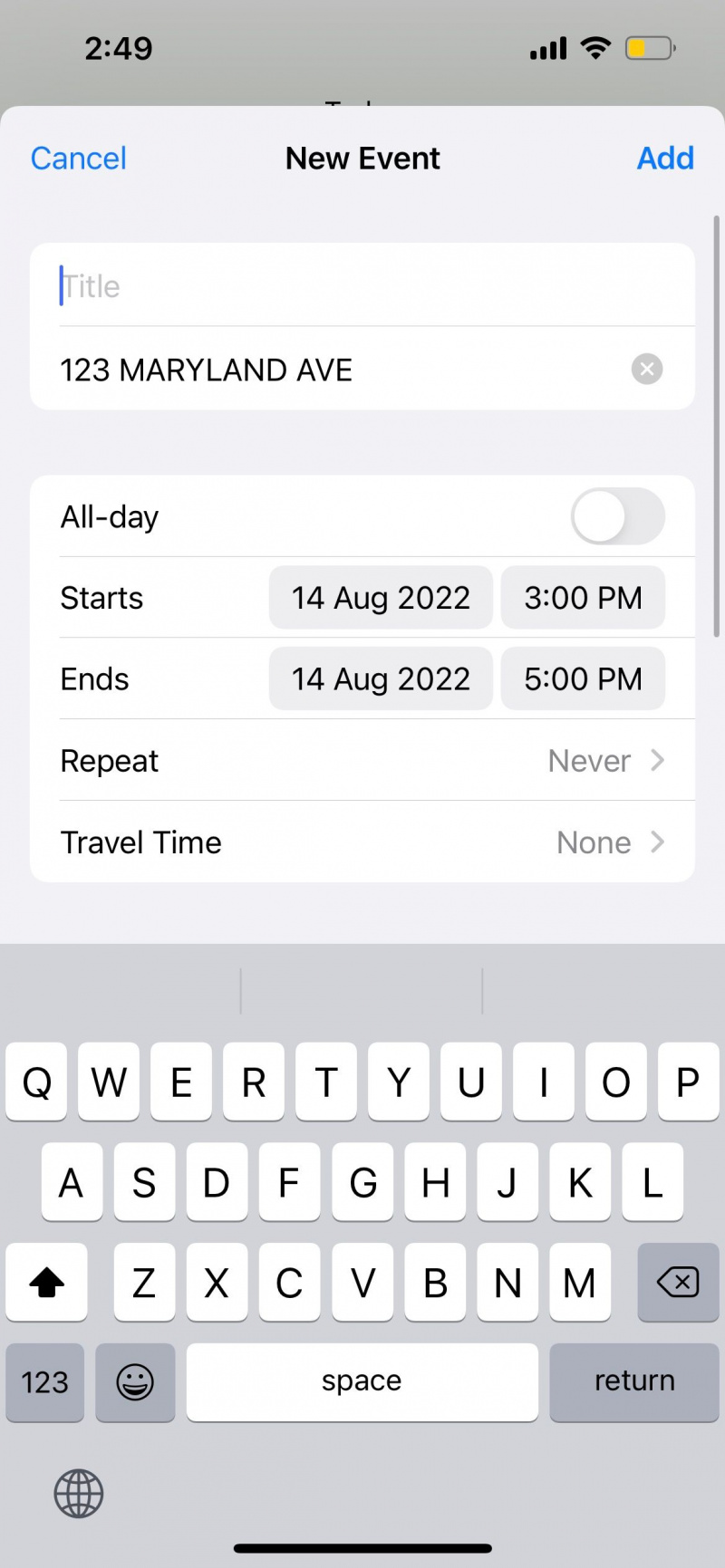
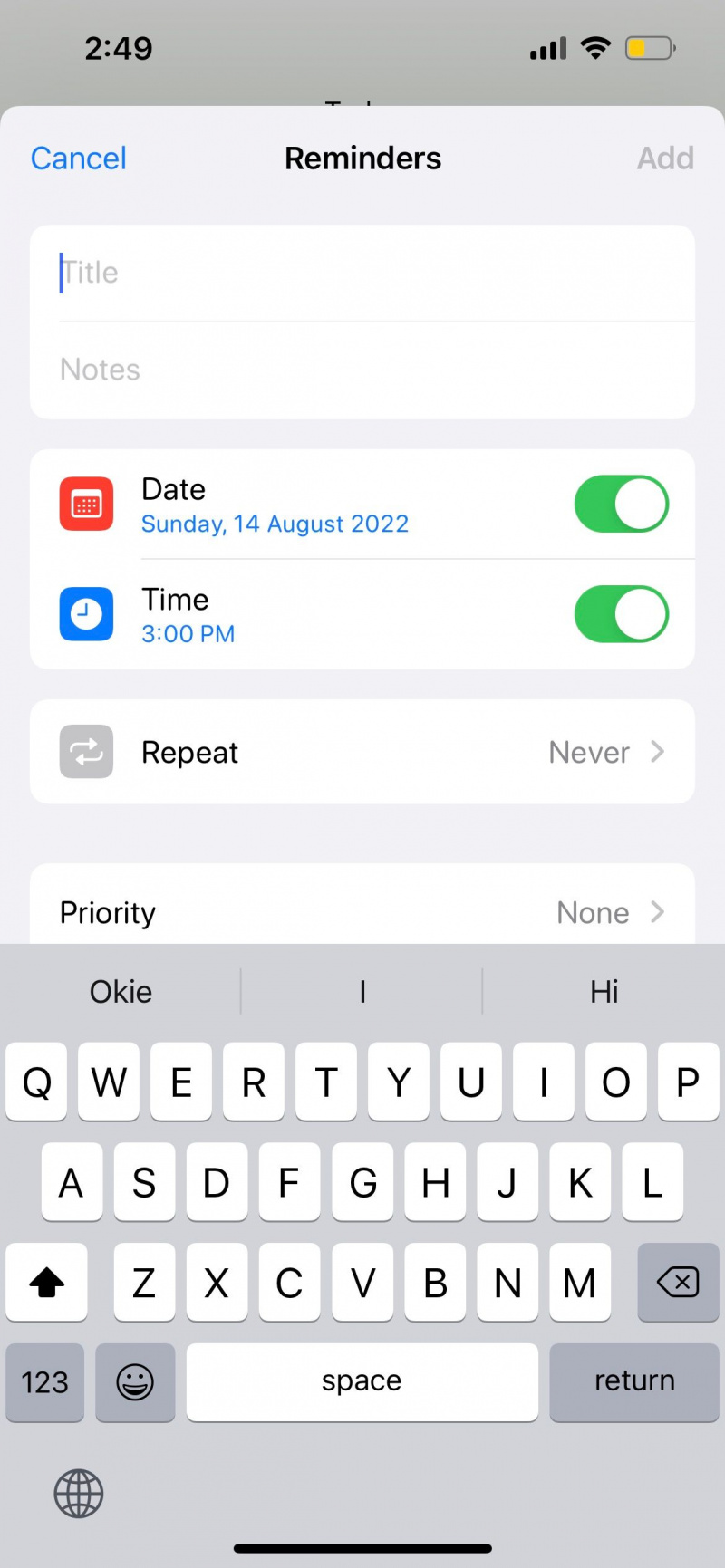
మీ ఐఫోన్తో వచనాన్ని స్కాన్ చేసే సౌలభ్యం
మీ iPhone భౌతిక ఉపరితలాలపై వచనాన్ని స్కాన్ చేయగలదు మరియు క్యాప్చర్ చేయబడిన చిత్రాలలో ఉన్న వాటిని గుర్తించగలదు. ఇది QR కోడ్లు, ఫోన్ నంబర్లు, ఇమెయిల్ చిరునామాలు మొదలైన వివిధ రకాల టెక్స్ట్లను కూడా గుర్తించగలదు.
వివిధ రోజువారీ పరిస్థితుల్లో మీరు మీ iPhone యొక్క టెక్స్ట్ స్కానర్ను ఎలా ఉపయోగించవచ్చనే దాని గురించి ఈ జాబితా మీకు మెరుగైన ఆలోచనను అందించిందని మేము ఆశిస్తున్నాము. కాపీ చేయడం మరియు అతికించడం ఇప్పటికే చాలా అనుకూలమైన లక్షణం అని మీరు భావిస్తే, మీరు పైన ఉన్న పద్ధతులను ప్రయత్నించి, మీ iPhone యొక్క టెక్స్ట్ స్కానర్ని ఉపయోగించుకునే వరకు వేచి ఉండండి!